- 首页
-
PDF加密
-
PDF扫描打印
- PDF知识库
 PDF软件工具集
PDF软件工具集
 2021-05-31
2021-05-31
 20259
20259
 福昕高级PDF编辑器
福昕高级PDF编辑器
如何快速删除PDF空白页?我们在工作中经常使用PDF文档,但PDF文档不易修改,有时候需要删除空白页就补交难办。例如,当您设置了分节符和奇偶页头时,转到PDF格式后,很容易出现文档空白页,这个时候如何处理才能快速删除空白页呢?其实方法非常简单,只是大家没有找到合适的PDF编辑工具。下面小编就用福昕高级PDF编辑器来为大家演示一下PDF删除页面的操作方法。

工具:福昕高级PDF编辑器
1、首先打开本站首页,找到福昕高级PDF编辑器,下载后进行安装,然后打开软件,点击页面上的【打开文件】把需要编辑的PDF文档打开。
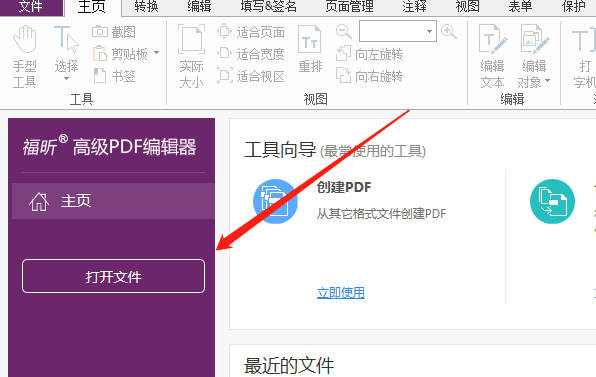
2、点击页面工具栏【页面管理】点击下方功能区中的【删除】,或直接打开文档的页面缩略图,右键单击空白页,选择【删除】,打开删除的设置弹窗。
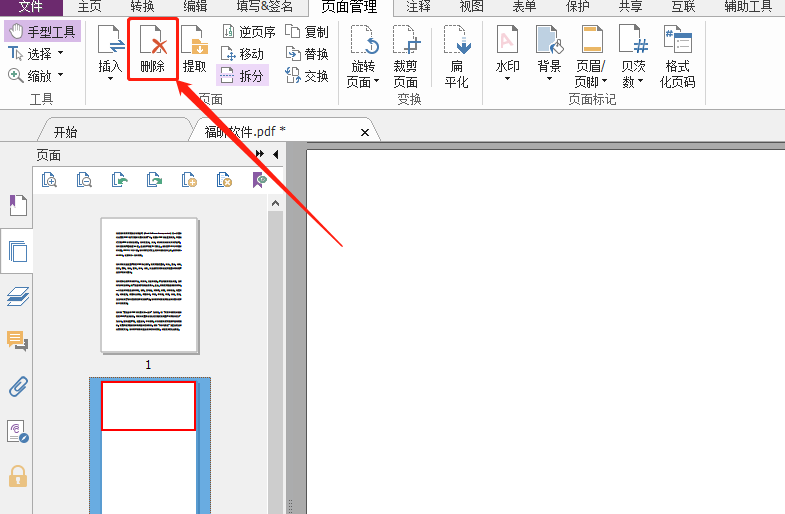
3、在弹窗中设置需要删除的页面范围,设置完成后点击【确定】即可,然后点击保存文档,把编辑后的文件保存好就可以啦。
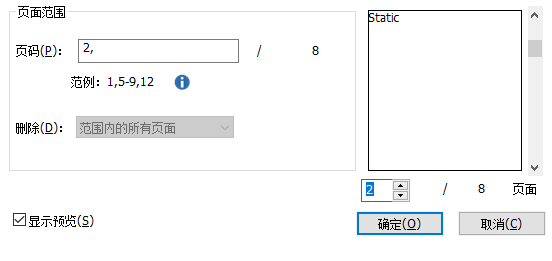
如何快速删除PDF空白页?以上就是使用福昕高级PDF编辑器删除PDF空白页的方法啦,而且这款软件功能非常的多,大家还可以使用它进行PDF文档阅读或是PDF转换等操作哦。

